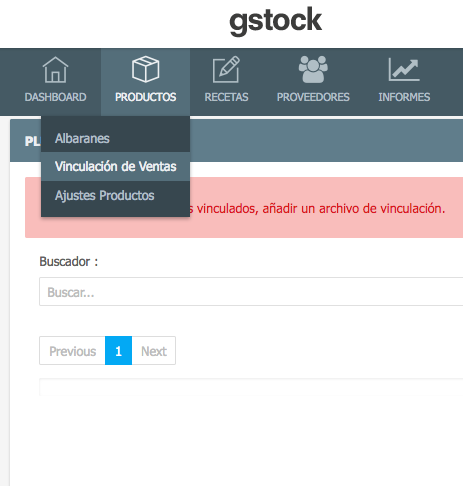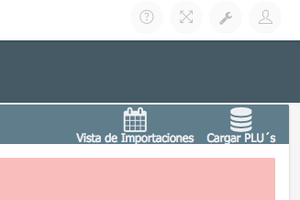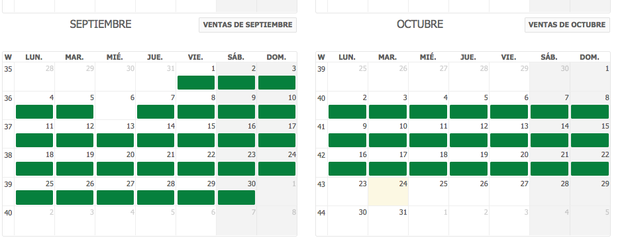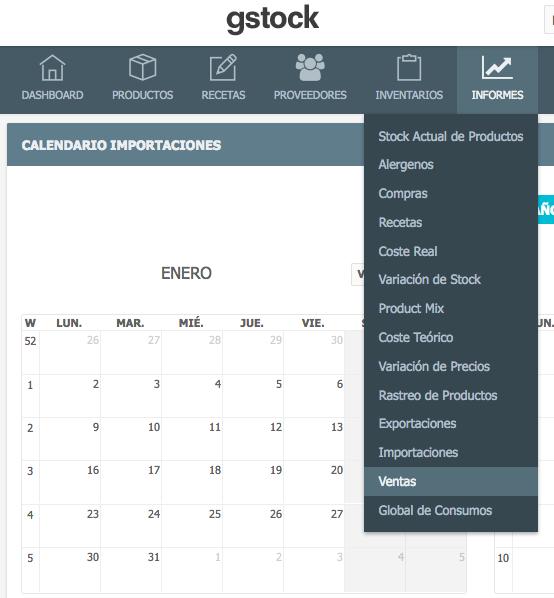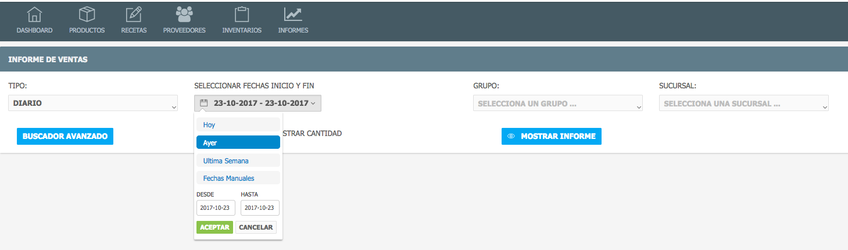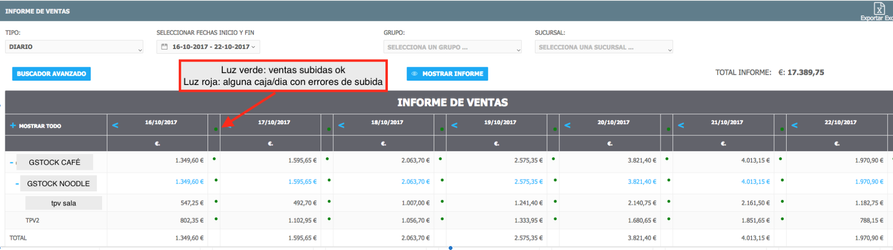Cómo verificar si las ventas suben a Gstock
En este tutorial veremos cómo comprobar si las ventas están subiendo correctamente desde tu TPV o POS a la nube de Gstock
Guía detallada
Hay dos maneras de comprobarlo:
- Desde el menú PRODUCTO>VINCULACIÓN DE VENTAS>VISTA DE IMPORTACIONES
- accediendo aquí nos saldrá un calendario en el que se verán en verde los días que sí han subido a la nube, y haciendo click sobre ellos veremos el detalle y mix de ventas.
- Desde el icono de INFORMES>VENTAS (es importante tener los privilegios para poder acceder a este informe, hay que comprobarlo en config>permisos)
- primero seleccionar tipo "diario"(elección de periodo entre días), o "mensual" (elección de mes)
Si hay errores en la subida de ventas o faltan días por subir, será necesario volver a subir las ventas de forma manual, contacta con tu proveedor de TPV para saber cómo se hace
Artículos Relacionados